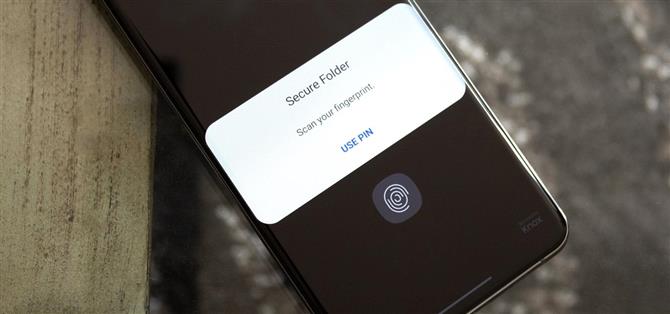Ha néhány év alatt még nem használt Samsung eszközt, akkor a Galaxy S20 sorozat lesz az első ízlése egy UI 2 -ről, a bőr az Android 10 tetején fut Izgalmas funkciók, amelyek meghaladják az Android készletben kínált részét.
Számos szórakoztató lehetőség van a Samsung szoftverében az S20, S20+és S20 Ultra számára. Azokat, amelyeket itt fogunk kiemelni, kevésbé ismert funkciók, új beállítások, amelyek az Android 10-rel érkeztek, és olyan lehetőségek, amelyek a generáció legújabb hardverével foglalkoznak. Tehát remélhetőleg felfedez valami szórakozást, amiről nem tudott!
1. Hívja: 120 Hz vagy 1440p
Az S20 képernyője két nagyon csúcskategóriás specifikációval rendelkezik: 1440p felbontás és 120 Hz frissítési arány. A baj az, hogy nem használhatja egyszerre mindkét funkciót.
A dobozból a felbontást 1080p -ra tompítják, ami a legtöbb ember számára rengeteg. De ha inkább nagyobb felbontású lenne, ha 60 Hz -es frissítési sebességgel rendelkezik, a „Képernyőfelbontás” keresési beállításaival válassza a WQHD+lehetőséget, majd nyomja meg az Alkalmaz gombot.
2. Bixby hasznos új rutinjai
A beállításokban a „Speciális funkciók” alatt található Bixby Rutines IFTT és gépi tanulást használ a telefonon lévő műveletek automatizálásához. Például bekapcsolhatja a lámpákat a SmartThings -ben, amikor hazaér, vagy bezárhatja a bejárati ajtót, amikor mindenki elhagyja a házat. A lehetőségek gyakorlatilag végtelenek, és ami a legjobb, ingyenes.
3. Samsung Airdrop válasza
A Quick Share a Samsung AirDrop verziója. Egyesíti a Bluetooth 5-et a Wi-Fi közvetlen és a fájlok átviteléhez a támogatott Samsung eszközökhöz (egy UI 2.1 vagy újabb). Engedélyezze a Quick Share váltást a gyors beállításokban, majd használhatja ezt a funkciót a megosztás gomb megnyomásával és a cél eszköz kiválasztásával a menü tetején.
4. beépített alkalmazás klóner
A Samsung „Secure Mappan” funkciója a fájlokat és alkalmazásokat bezárhatja biometrikus vagy jelszavakkal, de tudta, hogy ez lehetővé teszi ugyanazon alkalmazás több példányának használatát is? Ha egy alkalmazást adnak a mappába, akkor egy második példány jön létre, így bejelentkezhet egy második fiókkal az első futáson.
Lépjen a Beállításokhoz -> Biometria és biztonság -> Biztonságos mappát a szolgáltatás felállításához, majd a Secure Mappát hozzáférhet a gyors beállításokból vagy az alkalmazásfiókból.
5. A gesztusok sokszor
A gombok SO 2018 . Az S20 -nak valójában két lehetősége van a gesztus navigációjára: a Samsung Android 9 gesztusai és a Google Android 10 gesztusai. Mindkettő eltávolítja a három gombot a képernyő aljáról, hogy segítsen több tartalmat látni.
Menj -> Beállítások -> Kijelző -> Navigációs sáv. Válassza a „Teljes képernyős gesztusok” lehetőséget a Samsung gesztusainak bekapcsolásához, vagy nyomja meg a „További lehetőségeket”, és válassza a Google használatához a „Swipe oldalról és az alján” lehetőséget. Ha szeretné a tanácsomat, akkor lépjen a Google -val, hacsak nem használ egyéni indítót.
6. legitim hordozható xerox
Először nyissa meg a fényképezőgép alkalmazását, érintse meg a Gear ikont, majd menjen a „Scene Optimizer” címre, hogy megbizonyosodjon arról, hogy a „Dokumentum -szkennelés” funkció engedélyezve van -e. Ahogy a neve is sugallja, amikor a kereső felismer egy dokumentumot, megjelenik egy „szkennelés” gomb. Érintse meg ezt a gombot, és a kamera közeli képet készít a dokumentumról, megfelelve az oldal méreteinek.
A fényképet PDF -fájlmá alakíthatja, ha kinyitja azt a galéria alkalmazásban, a jobb felső sarokban a függőleges ellipszist választhatja, és a „Nyomtatás” lehetőséget. Válassza ki a lefelé mutató nyílot, és válassza a „Mentés PDF” lehetőséget, majd nyomja meg a „PDF” gombot. Keresse meg a fájl böngészőjét a kívánt fájl helyére, és válassza a „Mentés” lehetőséget. PDF -ként ezután kinyerheti a szöveget a Google Docsokkal történő megnyitásával.
7. Jelölje ki ezeket a finom görbéket
Az Edge Lighting évek óta a Samsung eszközök legfontosabb eleme. A kijelző ívelt széleit színes értesítési mutatókká változtatja. Mivel az értesítést sehol nem találták a Galaxy S20 -on, ez az egyetlen módja annak, hogy figyelmeztessék az értesítéseket, amikor a képernyő ki van kapcsolva. És ez sokkal több finom hatás, amikor a képernyő többnyire lapos.
Keresse meg a beállításokat -> Kijelző -> Edge képernyő. Váltás a „Edge Lighting” -en a szolgáltatás bekapcsolásához, majd válassza ki a szövegrészt, hogy felfedje a menü beállításait.
„Válassza az Apps” válassza „Hagyja, hogy válassza ki, mely alkalmazások értesítései jelennek meg. Az „Edge világítás megjelenítése” lehetővé teszi a konfigurálását, ha a szolgáltatás aktív. Legtöbben csak akkor szeretné, ha a képernyő ki van kapcsolva, mivel ez tudatában van annak, amikor új értesítés érkezik anélkül, hogy be kellene kapcsolnia a telefonját, vagy használnia kellene a mindig be- –